Pour relever vos messages
![]() Cliquez sur le bouton Relever de la barre d’outils. Lors de la première relève d’un compte, Thunderbird vous demandera le mot de passe associé. Vous pouvez suivre la progression du chargement des messages dans la barre d’état, en bas de la fenêtre du logiciel :
Cliquez sur le bouton Relever de la barre d’outils. Lors de la première relève d’un compte, Thunderbird vous demandera le mot de passe associé. Vous pouvez suivre la progression du chargement des messages dans la barre d’état, en bas de la fenêtre du logiciel :
![]()
Lorsque le chargement sera terminé, le logiciel vous affichera dans le coin en bas à droite de votre écran une boîte de dialogue vous annonçant l’arrivée de nouveaux courriers.
Pour afficher un message
Cliquez simplement sur son nom dans la liste des messages du dossier. Vous pourrez alors lire le courrier dans la fenêtre de prévisualisation. Si vous désirez ouvrir le message dans une fenêtre indépendante (ounouvl onlee pour Thunderbird 3), double-cliquez sur son nom dans la liste.
Si le panneau de prévisualisation vous agace, vous pouvez le supprimer. Déroulez le menu Affichage du logiciel et sélectionnez Disposition. Décochez à cet endroit l’option Panneau d’affichage des messages. Vous pouvez aussi simplement actionner la touche F8 de votre clavier.
Pour répondre à un message
![]() Sélectionnez le message (ou ouvrez-le), puis cliquez sur le bouton Répondre dans la barre d’outils.
Sélectionnez le message (ou ouvrez-le), puis cliquez sur le bouton Répondre dans la barre d’outils.
![]() Si le message comprend d’autres destinataires (directs ou en copie) et que vous souhaitez les inclure dans la réponse, cliquez sur le bouton Répondre à tous.
Si le message comprend d’autres destinataires (directs ou en copie) et que vous souhaitez les inclure dans la réponse, cliquez sur le bouton Répondre à tous.
Vous pouvez aussi cliquer du bouton droit de la souris sur le message et sélectionner l’une de ces 2 commandes.
Une fenêtre de rédaction de message s’ouvre alors. Elle reprend automatiquement le texte de votre correspondant.
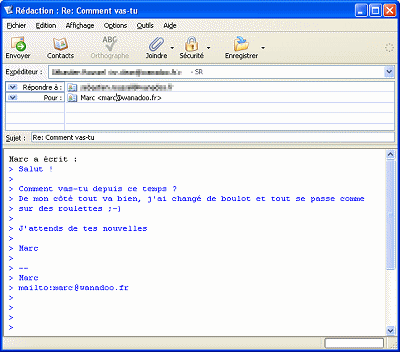
![]() Tapez le texte de votre réponse et cliquez sur le bouton Envoyer, situé en haut à droite de la fenêtre de rédaction. Attention ! Cela provoque l’envoi immédiat du message !
Tapez le texte de votre réponse et cliquez sur le bouton Envoyer, situé en haut à droite de la fenêtre de rédaction. Attention ! Cela provoque l’envoi immédiat du message !
Pour éviter les envois rapides et malencontreux, vous pouvez choisir de stocker le message dans le dossier Messages en attente pour l’envoyer plus tard. Déroulez ainsi le menu Fichier et sélectionnez Envoyer plus tard. Vous pouvez aussi actionner le raccourci CTRL+MAJ+Entrée. Il vous suffira dans un deuxième temps d’actionner la commande Fichier / Envoyer les messages en attente de la fenêtre principale du logiciel pour faire partir les courriels.
Créer un nouveau message
![]() Pour taper un nouveau message, cliquez simplement sur le bouton Ecrire de la barre d’outils. Remplissez les différents champs, puis envoyez votre message comme indiqué ci-dessus.
Pour taper un nouveau message, cliquez simplement sur le bouton Ecrire de la barre d’outils. Remplissez les différents champs, puis envoyez votre message comme indiqué ci-dessus.
Voilà. Vous connaissez désormais l’essentiel de Thunderbird.
 Arobase.org le guide de l'e-mail
Arobase.org le guide de l'e-mail
Au fait, vous aussi, vous pouvez afficher votre propre avatar dans les commentaires.